在Windows 10操作系统中,调出WLAN(无线局域网)的方法如下:
1. "使用任务栏图标":
- 首先,在任务栏上找到无线网络图标(通常是一个无线信号的小图标)。
- 点击该图标,会出现一个下拉菜单,其中列出了可用的无线网络。
2. "使用控制面板":
- 点击开始菜单,然后选择“控制面板”。
- 在控制面板中,找到并点击“网络和共享中心”。
- 在网络和共享中心窗口中,你会看到“连接到网络”的选项,点击它。
- 在这里,你可以看到可用的无线网络列表,点击一个网络来连接。
3. "使用Windows搜索功能":
- 按下Windows键,打开开始菜单。
- 输入“网络和共享中心”或“无线网络连接”进行搜索。
- 选择搜索结果中的相应选项。
4. "使用命令提示符":
- 按下Windows键 + R,打开运行对话框。
- 输入`ncpa.cpl`并按Enter键。
- 这会打开网络连接窗口,你可以在这里查看和管理无线网络连接。
选择上述方法之一,就可以轻松调出WLAN并连接到无线网络。
相关内容:
在 Windows 10 操作系统中,成功调出 WLAN(无线网络)并连接 Wi-Fi,可参考以下多种方法:
方法 1:借助任务栏实现快速连接
点击网络图标:找到任务栏右下角的网络图标并点击。倘若图标显示为 “飞行模式”,又或是系统提示 “未检测到无线网络”,请继续执行下一步操作。
确保 WLAN 已启用:点击网络图标后,确认 WLAN 按钮是否处于 “开” 的状态。若显示为 “关”,点击该按钮,即可开启 WLAN 功能。
选择 Wi-Fi 网络:WLAN 成功开启后,系统会显示可用网络列表。点击目标 Wi-Fi 名称,输入对应的密码,就能完成连接。

方法 2:通过系统设置开启 WLAN
打开设置界面:同时按下 Win + I 组合键,打开设置窗口,接着选择 “网络和 Internet” 选项。
启用 WLAN 功能:在窗口左侧菜单中,选择 “WLAN” 选项。随后,将右侧的 WLAN 开关切换至 “开” 的状态。
检查飞行模式:若 WLAN 无法顺利开启,需确认 “飞行模式” 是否处于关闭状态。操作路径为:设置 > 网络和 Internet > 飞行模式。
方法 3:检查硬件开关或功能键
物理无线开关:部分笔记本电脑在侧面设有无线开关,使用前,请确保该开关已打开。
功能键组合:尝试按下 Fn + F2 组合键(不同品牌笔记本的快捷键可能存在差异,常见键位有 F2、F3、F12,相关图标通常为或✈️)。
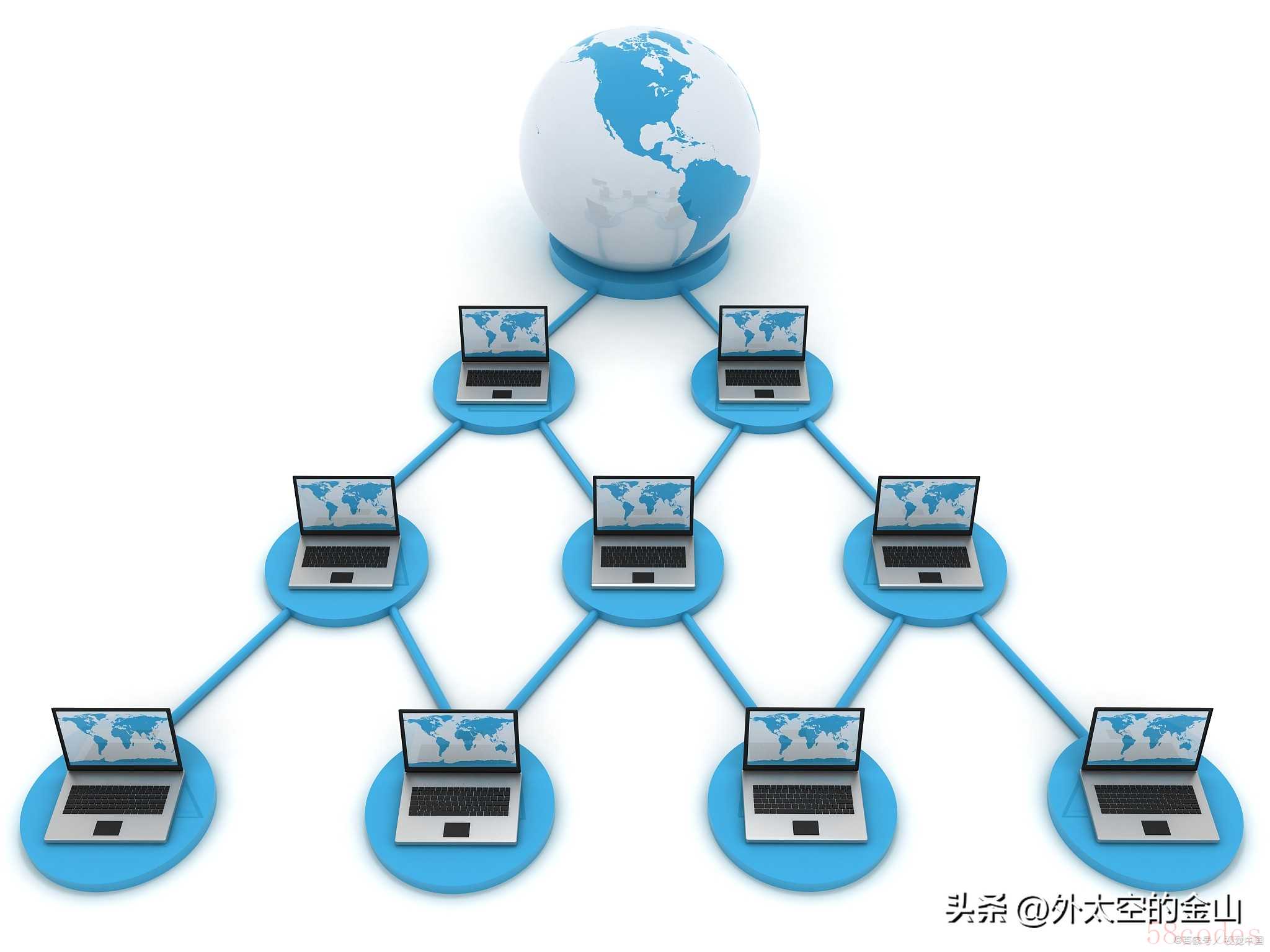
方法 4:检查网络适配器驱动
当 WLAN 选项完全消失,或显示为灰色时,极有可能是驱动出现问题:
右键点击开始菜单,选择 “设备管理器” 选项。
展开 “网络适配器” 选项,找到无线网卡设备(其名称通常包含 “Wireless” 或 “Wi-Fi” 字样)。
若设备图标显示黄色感叹号,右键点击该设备,选择 “更新驱动程序”;若设备处于被禁用状态,选择 “启用设备”。
其他解决思路
重启 WLAN 服务:同时按下 Win + R 组合键,输入 services.msc,点击确定。在服务列表中,找到 “WLAN AutoConfig” 服务,右键选择 “重新启动”。
重置网络设置:操作路径为:设置 > 网络和 Internet > 状态 > 网络重置。

总结
正常情况:通常借助任务栏或系统设置,就能快速开启 WLAN,并连接到目标 Wi-Fi 网络。
异常情况:需逐一检查驱动、硬件开关或服务状态,必要时进行网络重置操作。
若经过上述排查,问题仍未得到解决,可能是无线网卡硬件出现故障,建议及时联系售后进行处理。

 微信扫一扫打赏
微信扫一扫打赏
 支付宝扫一扫打赏
支付宝扫一扫打赏
